Microsoft Teams optimizado
Rendimiento de audio mejorado en Microsoft Teams
A partir de la versión 2503 de la aplicación Citrix Workspace para Windows, el subsistema de audio utilizado en HDXRTCMediaEngine ha sido reemplazado por un sistema más nuevo. Como resultado, Microsoft Teams ahora ofrece un mejor rendimiento de audio, mejorando la experiencia general del usuario durante llamadas y reuniones. Junto con esta función, se han resuelto los siguientes problemas relacionados con la optimización de Microsoft Teams:
- Es posible que el nuevo dispositivo enchufable no esté disponible en la opción del menú desplegable Micrófono.
- Es posible que haya entradas duplicadas de dispositivos en la opción del menú desplegable Micrófono.
- Es posible que los usuarios no escuchen los nuevos auriculares enchufables cuando los dispositivos de salida predeterminados (Altavoces/Auriculares) en el cliente estén inhabilitados.
- Desconectar el último dispositivo conectado podría hacer que el sistema no responda.
Compartir el audio del sistema
A partir de la versión 2405 de la aplicación Citrix Workspace para Windows, puede compartir el audio que se reproduce en el VDA con los participantes de una reunión. Seleccione la opción Incluir sonido del equipo para que sus reuniones sean más atractivas. Esta función está habilitada de manera predeterminada. Para usar la función, los usuarios finales deben activar la opción Incluir sonido del equipo antes de compartir la pantalla.
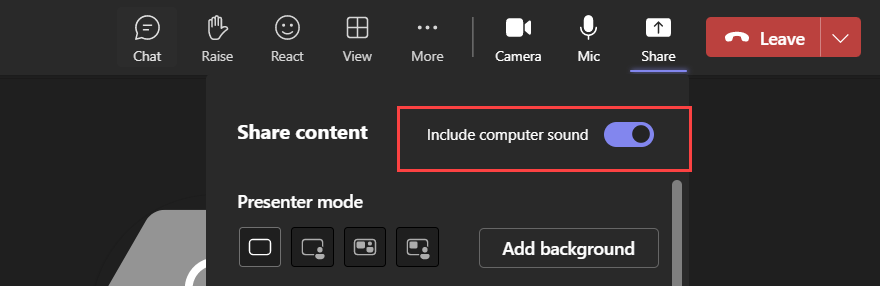
Limitaciones:
- El audio no se puede compartir usando esta función cuando se comparte la pantalla con aplicaciones o fichas redirigidas de RAVE y BCR.
- Esta función solo se admite en los escritorios publicados.
Instalar el plug-in Microsoft Teams VDI
El plug-in Microsoft Teams VDI es la nueva solución de VDI para Microsoft Teams. Para obtener más información, consulte la documentación de Microsoft.
La diferencia entre Microsoft Teams (nuevo o clásico) con optimización de VDI 1.0 y Microsoft Teams (nuevo) con optimización de VDI 2.0 es la siguiente:
| Microsoft Teams (nuevo o clásico) con optimización de VDI 1.0 | Microsoft Teams (nuevo) con optimización de VDI 2.0 |
|---|---|
| Esta versión indica que Microsoft Teams está optimizado con la optimización de Citrix HDX, una solución combinada entre Microsoft y Citrix. En este caso, el motor multimedia (HdxRtcEngine) del dispositivo de punto final responsable de gestionar los medios descargados está integrado en la aplicación Citrix Workspace y, al instalar la aplicación Citrix Workspace, también se instala automáticamente el motor multimedia. | Esta versión indica que Microsoft Teams se optimizará con la optimización de VDI 2.0, una solución exclusivamente de Microsoft creada con el SDK de Citrix Virtual Channel. Esta solución aún no está disponible de forma general en Microsoft. Sin embargo, dado que esta optimización necesita un nuevo motor (VDI 2.0) en el dispositivo de punto final que se encargue de gestionar los medios descargados, Citrix ofrece una forma sencilla de implementar el plug-in de Microsoft Teams. Este plug-in, una vez instalado, descarga el motor VDI 2.0 cuando está disponible de forma general en Microsoft. |
Puede instalar el plug-in Microsoft Teams VDI durante la instalación de la aplicación Citrix Workspace mediante la interfaz de usuario o la línea de comandos.
Nota
Para conocer la compatibilidad de las versiones con VDI y los detalles de configuración, consulte Microsoft Teams 2.1 compatible con VDI/DaaS y Nuevos requisitos para VDI de Teams.
Uso de la interfaz de usuario
-
En la página de complementos, seleccione la casilla Instalar el plug-in Microsoft Teams VDI y después haga clic en Instalar.
-
Acepte el acuerdo de usuario que aparece y continúe con la instalación de la aplicación Citrix Workspace.
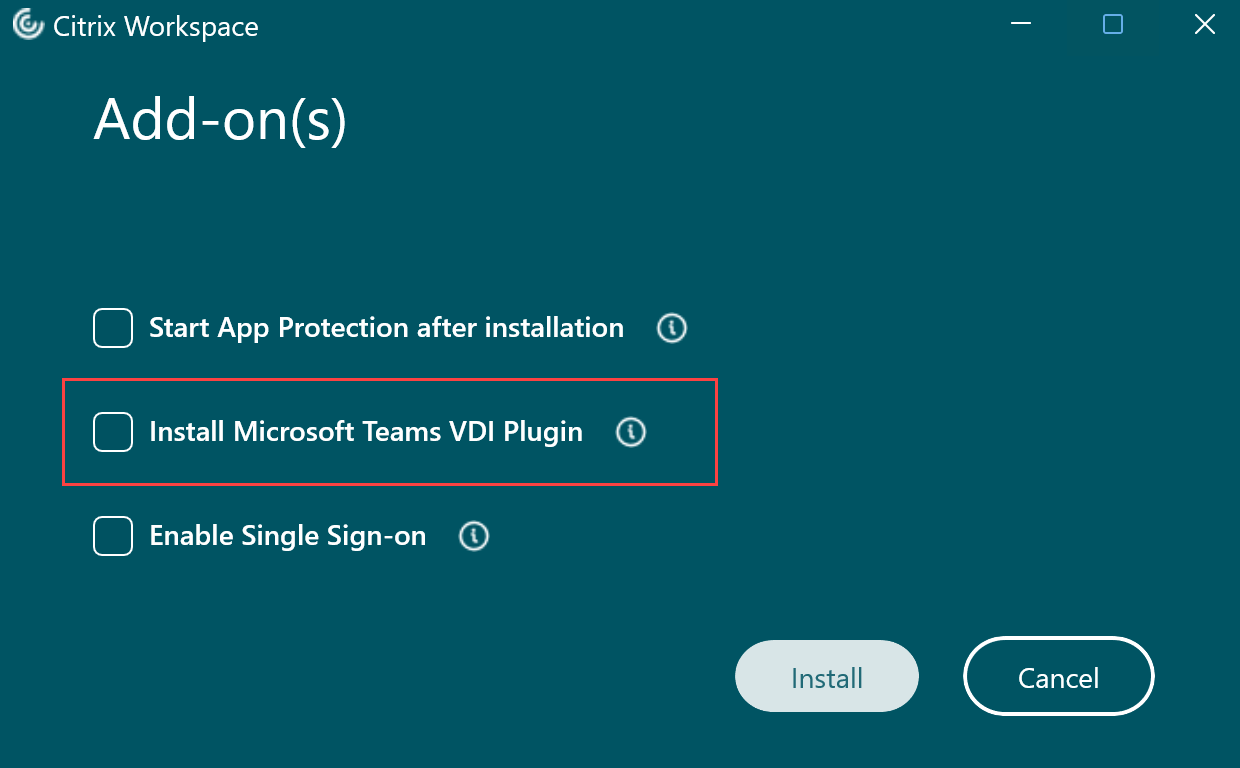
Uso de la línea de comandos
Utilice el modificador de línea de comandos /installMSTeamsPlugin.
Por ejemplo: CitrixWorkspaceApp.exe /installMSTeamsPlugin
Se agregó una función para reproducir tonos cortos en Microsoft Teams optimizado
Antes, con la función de tono de llamada secundario habilitada, los tonos cortos, como los pitidos o las notificaciones, se reproducían una y otra vez. Por ejemplo, se repetía el tono que se escuchaba cuando se unían invitados a las reuniones de Microsoft Teams. La única alternativa era cerrar y reiniciar Microsoft Teams. Este problema provocaba una mala experiencia para el usuario final.
A partir de la versión 2307, la aplicación Citrix Workspace incluye la función de reproducción de tonos cortos como quiera. Esta función también habilita los tonos de llamada secundarios.
Requisitos previos:
Actualice Microsoft Teams a la versión más reciente.
Compatibilidad con la API WebHID en UCSDK
A partir de la versión 2409, la aplicación Citrix Workspace para Windows admite la API WebHID para redirigir los dispositivos de interfaz humana (HID) desde un punto final a una aplicación integrada del SDK de comunicación unificada (UCSDK) en la VDI. Cumple con el estándar HID para la comunicación bidireccional entre la aplicación que está integrada con UCSDK y los dispositivos HID conectados al punto final. Con esta función, su aplicación UCSDK interpreta los comandos del auricular HID como aceptar, rechazar, silenciar o activar el silencio de llamadas, etc. en la sesión HDX para una mejor experiencia del usuario. Esta función está habilitada de manera predeterminada.
Nota
Para aprovechar esta función, su aplicación de comunicaciones en tiempo real debe integrar UCSDK 4.0.
Experiencia mejorada para llamadas de videoconferencia en Microsoft Teams optimizado
A partir de la versión 2305 de la aplicación Citrix Workspace, la función de transmisión simultánea está disponible de forma predeterminada para las llamadas de videoconferencia en Microsoft Teams optimizado. Con esta compatibilidad, la calidad y la experiencia de las videoconferencias en diferentes dispositivos de punto final mejoran al adaptarse a la resolución adecuada para ofrecer la mejor experiencia en llamadas a todos los usuarios.
Con esta experiencia mejorada, es posible que cada usuario cuente con varias transmisiones de vídeo en diferentes resoluciones (por ejemplo, 720p, 360p…) en función de varios factores, como la capacidad del dispositivo de punto final, las condiciones de la red y más. El dispositivo de punto final receptor solicita entonces la resolución de máxima calidad que pueda gestionar, lo que ofrece a todos los usuarios una experiencia de vídeo óptima.
Efectos y desenfoque de fondo para la optimización de Microsoft Teams con HDX
Ahora, la aplicación Citrix Workspace para Windows admite efectos y el desenfoque de fondo en la optimización de Microsoft Teams con HDX.
Puede difuminar o reemplazar el fondo por una imagen personalizada y evitar distracciones inesperadas al ayudar a que la conversación se centre en la silueta (cuerpo y rostro). La función se puede utilizar con llamadas de conferencia o entre dos usuarios.
A partir de la versión 2311.1 de la aplicación Citrix Workspace para Windows, puede seleccionar las siguientes opciones para el desenfoque y los efectos del fondo:
- Sin efectos de fondo
- Seleccione el desenfoque de fondo
- Seleccione la imagen de fondo
Nota
Ahora, esta función está integrada en los botones y la interfaz de usuario de Microsoft Teams. La compatibilidad con varias ventanas es un requisito previo que necesita una actualización de VDA a la versión 2112 o a una posterior. Para obtener más información, consulte Reuniones y chat en modo multiventana.
Limitaciones:
- No está disponible la función de reemplazo de fondo definido por el usuario.
- El efecto de fondo no persiste entre sesiones. Cuando cierra y reinicia Microsoft Teams o el VDA se conecta de nuevo, el efecto de fondo se restablece y se desactiva.
- Cuando la sesión ICA se conecta de nuevo, el efecto está desactivado. Sin embargo, la interfaz de usuario de Microsoft Teams muestra que el efecto anterior sigue activado con una marca de verificación. Citrix y Microsoft están trabajando juntos para resolver este problema.
- El dispositivo debe estar conectado a Internet mientras se reemplaza la imagen de fondo.
Nota
Esta función estará disponible solamente después de la implantación de una futura actualización de Microsoft Teams. Cuando Microsoft implante la actualización, puede consultar CTX253754 y el Plan de desarrollo público de Microsoft 365 para obtener información sobre el anuncio y la actualización de la documentación.
Eliminación de eco acústico
La cancelación de eco en HdxRtcEngine.exe se puede desactivar para solucionar problemas de rendimiento de audio o compatibilidad con periféricos que tienen capacidades AEC integradas.
Vaya a la ruta del Registro HKEY_CURRENT_USER\SOFTWARE\Citrix\HDXMediaStream y cree esta clave:
Nombre: EnableAEC Tipo: REG_DWORD Datos: 0 (0 inhabilita AEC. 1 habilita AEC. Si Regkey no está presente, el comportamiento predeterminado en HdxRtcEngine es habilitar AEC, independientemente de las capacidades de hardware del periférico).
Mejoras en la optimización de Microsoft Teams
- A partir de la aplicación Citrix Workspace 2209 para Windows:
- La versión de WebRTC que se utiliza para Microsoft Teams optimizado se ha actualizado a la versión M98.
- A partir de la aplicación Citrix Workspace 2302 para Windows:
-
Se ha actualizado el modo de seleccionar dispositivos de audio para Microsoft Teams optimizado: Al cambiar los dispositivos de audio predeterminados en la configuración de sonido del dispositivo de punto final, Microsoft Teams optimizado en la imagen de disco virtual (VDI) de Citrix VDI cambia la selección actual de dispositivos de audio para que coincida con los valores predeterminados del dispositivo de punto final.
Sin embargo, si selecciona un dispositivo de forma explícita en Microsoft Teams, su selección tendrá prioridad y no seguirá los valores predeterminados del dispositivo de punto final. Su selección se mantendrá hasta que borre la memoria caché de Microsoft Teams.
-
Para obtener información sobre las funciones que formaban parte de las versiones que llegaron al fin de vida, consulte la documentación antigua.
En este artículo
- Rendimiento de audio mejorado en Microsoft Teams
- Compartir el audio del sistema
- Instalar el plug-in Microsoft Teams VDI
- Se agregó una función para reproducir tonos cortos en Microsoft Teams optimizado
- Compatibilidad con la API WebHID en UCSDK
- Experiencia mejorada para llamadas de videoconferencia en Microsoft Teams optimizado
- Efectos y desenfoque de fondo para la optimización de Microsoft Teams con HDX
- Eliminación de eco acústico
- Mejoras en la optimización de Microsoft Teams